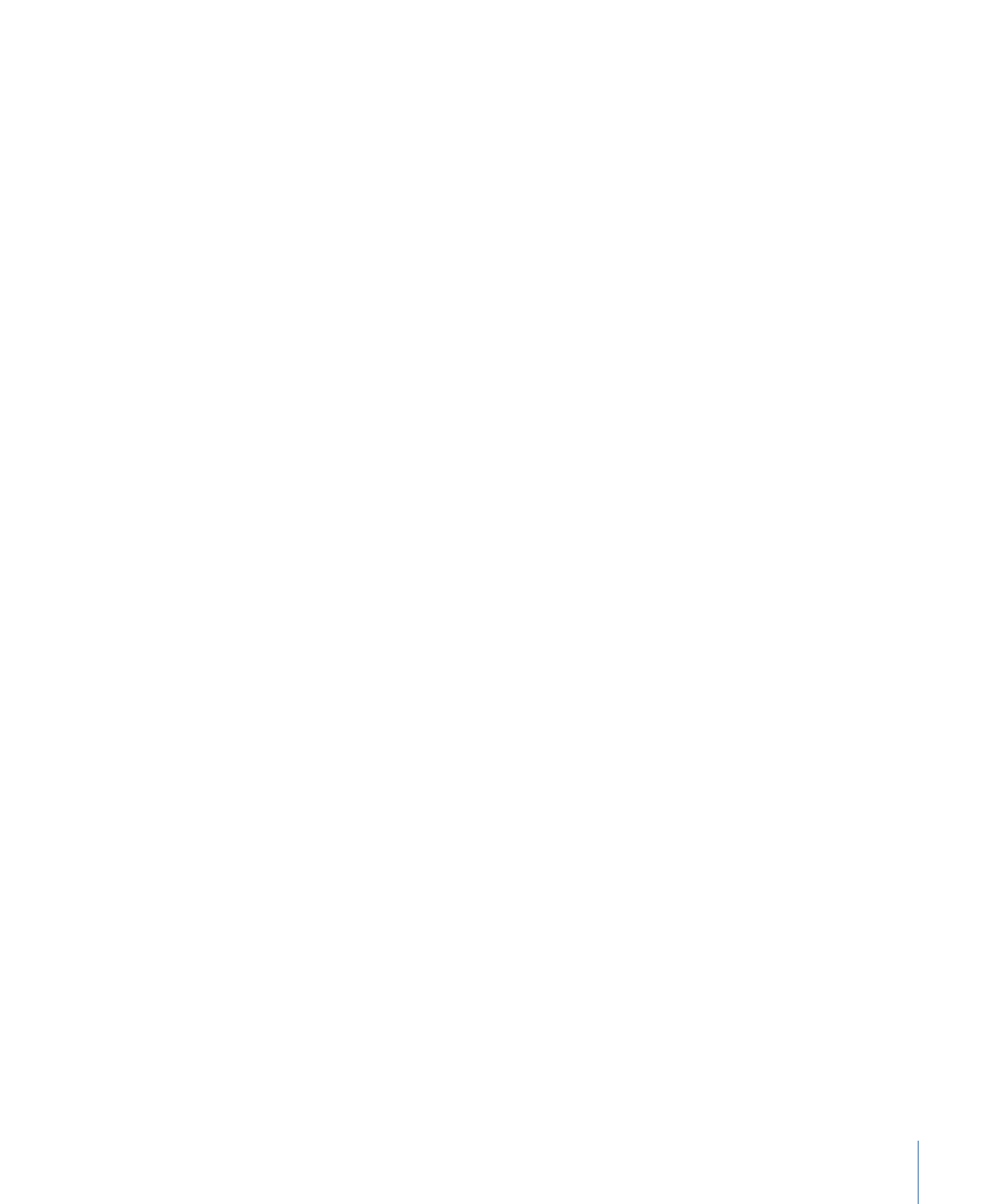
Conversion de fichiers audio stéréo au format Dolby Digital
Professional
Suivez ces étapes pour encoder un flux Dolby Digital Professional (AC-3) stéréo (2/0 D,G)
à partir d’un fichier multimédia source stéréo.
Pour encoder un flux AC-3
1
Ajoutez des fichiers audio sources dans la fenêtre Lot (pour des informations détaillées,
voir
Importation de fichiers multimédias sources
).
161
Chapitre 12
Création de fichiers de sortie Dolby Digital Professional
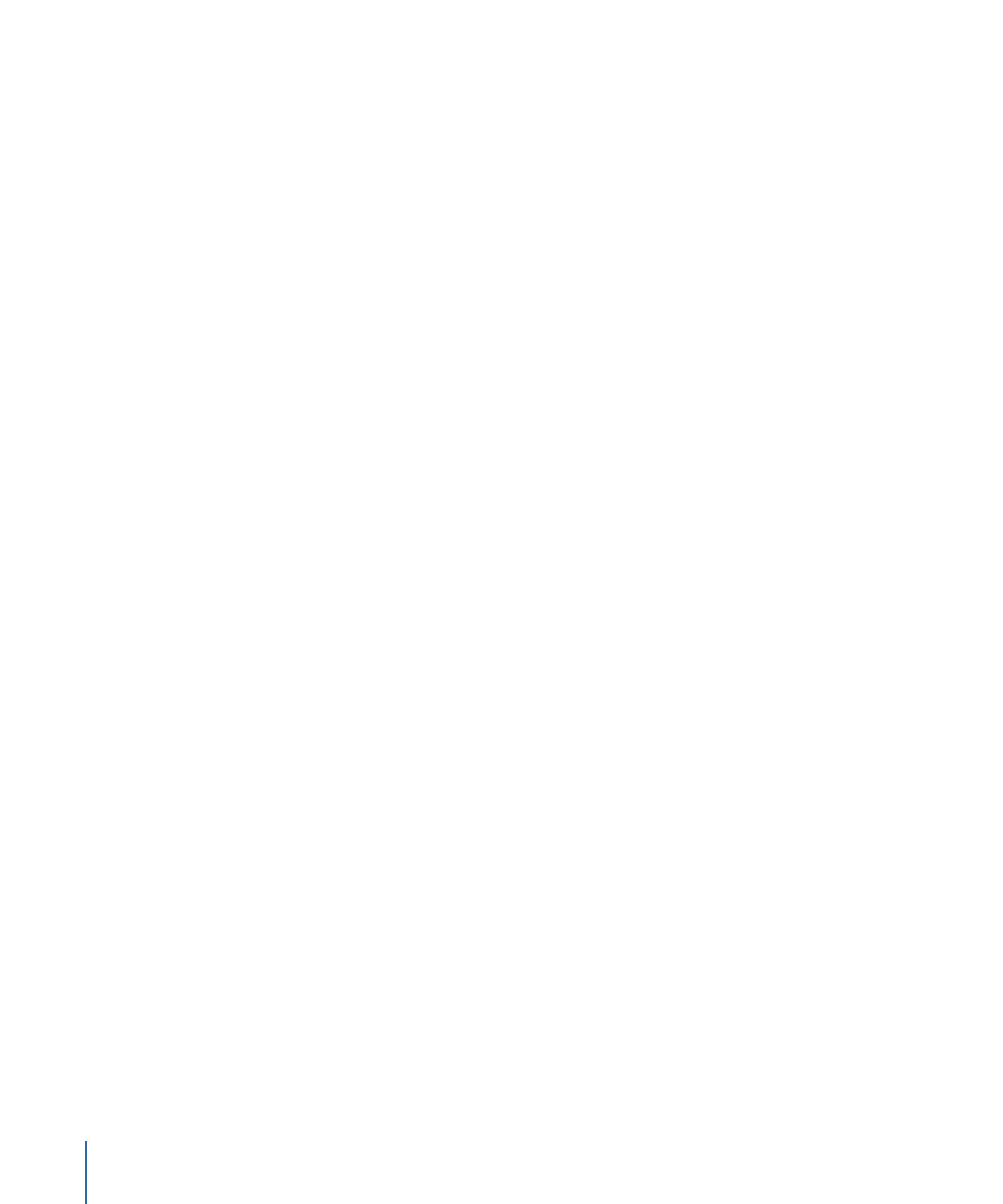
2
Enregistrez le lot en choisissant Fichier > Enregistrer sous (ou en appuyant sur
Commande + Maj + S), en saisissant un nom pour le lot, en sélectionnant un emplacement
et en cliquant sur Enregistrer.
3
Effectuez l’une des opérations suivantes pour appliquer le réglage Apple approprié de la
catégorie Dolby Digital Professional au fichier audio source :
• Choisissez Cible > Nouvelle cible avec réglage, sélectionnez un réglage et cliquez sur
Ajouter.
• Dans la fenêtre Lot, cliquez sur un espace vide de la tâche tout en maintenant la touche
ctrl enfoncée, choisissez « Nouvelle cible avec réglage » dans le menu contextuel,
sélectionnez un réglage, puis cliquez sur Ajouter.
• Faites glisser un réglage de l’onglet Réglages jusque sur la tâche du fichier audio source
dans la fenêtre Lot.
4
Au besoin, effectuez les réglages nécessaires dans la sous-fenêtre Encodage de la fenêtre
Inspecteur (pour en savoir plus, voir
À propos de la sous-fenêtre Encodeur Dolby Digital
Professional
).
Remarque : Compressor associe les canaux de manière intelligente. Voici quelques
exemples :
• Si vous importez un fichier source stéréo et lui appliquez un mode de codage audio mono
1/0 (C) : le fichier est sousmixé.
• Si vous appliquez un mode de codage audio Surround au fichier stéréo : le canal gauche
est associé au canal frontal gauche (L) et le canal droit est associé au canal frontal droit
(R), les autres canaux restant en mode de codage silencieux.
• Si vous affectez un fichier stéréo au canal frontal gauche ou au canal Surround gauche
(arrière) : Compressor choisit le canal gauche et ignore le canal droit.
5
Cliquez sur Soumettre.
Pour des informations sur l’encodage des fichiers audio Surround, voir
Affectation de
fichiers à des canaux audio Surround (méthode manuelle)
et
Affectation de fichiers à des
canaux audio Surround (méthodes automatiques)
. Voir aussi également la rubrique
À
propos de la prévisualisation des réglages de l’encodeur
pour en savoir plus sur la lecture
des fichiers audio AC-3 avec Compressor.